
RocketDock on kevyt, erittäin muokattavasovellusten kantoraketti tai telakka Windowsille. Voit asentaa sen tietokoneellesi tai käyttää kannettavaa USB-muistitikun versiota, jotta siirrät kannettavia ohjelmia nopeasti.
Näytämme sinulle kuinka tehdä RocketDock kannettavasta. Ensin on kuitenkin asennettava RocketDock ennen sen tekemistä kannettavaksi. Katso artikkeli RocketDockin asentamisesta, asentamisesta ja käytöstä.
Kun olet asentanut RocketDock, napsauta hiiren kakkospainikkeella mitä tahansa laiturissa tai telakan kuvakkeissa ja valitse ponnahdusvalikosta Dock Settings.

Varmista, että Dock-asetusten Yleinen-näyttövalintaikkuna on aktiivinen. Jos ei, napsauta Yleistä-kuvaketta, niin näet sen. Valitse Store-asetukset kannettavassa INI (yhden käyttäjän) -valintaruudussa, niin ruutuun tulee valintamerkki. Napsauta OK.
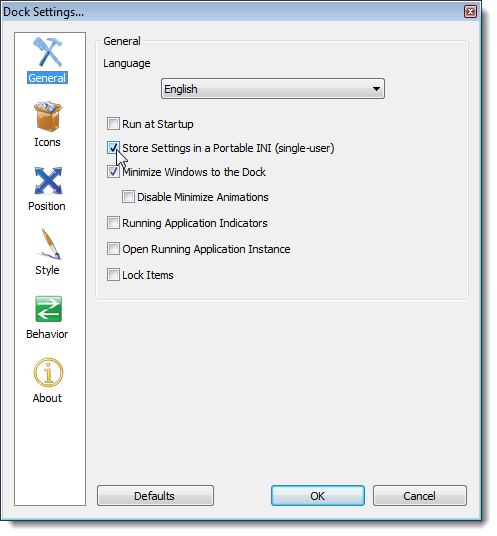
Asetukset.ini-tiedosto luodaan RocketDock-ohjelmakansioon. Tämä tiedosto sisältää kaikki RocketDock-asetukset, mukaan lukien kaikki tiedot, joita tarvitaan telakan kuvakkeisiin.
Nyt voit kopioida RocketDock-kansion 32-bittisissä järjestelmissä olevasta C: Program Files -ohjelmasta tai 64-bittisissä järjestelmissä C: Program Files (x86) USB-muistitikulle.
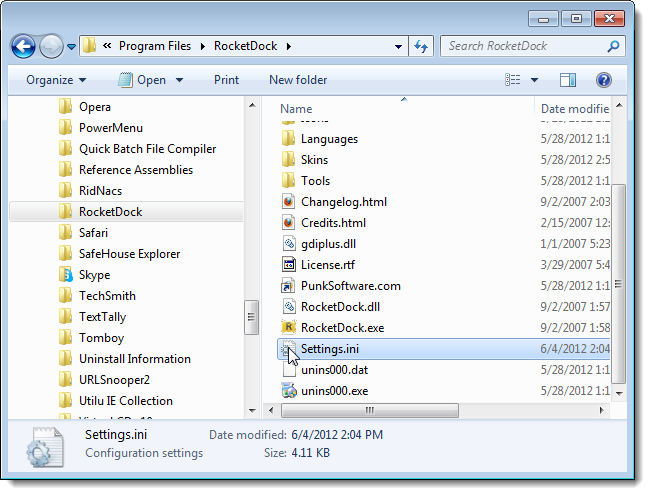
Suorita RocketDock USB-muistitikultakaksoisnapsauttamalla RocketDock.exe-tiedostoa. Asenna telakka vetämällä siihen ohjelman oikotie, tiedostoja ja kansioita. Voit jopa lisätä telakoita, kuten aiemmin osoitimme.

Kun lisäät kohteen telakkaan, sinun on tehtävätee joitain muutoksia kuvaketta, jotta se toimii USB-asemastasi riippumatta siitä, mikä aseman kirjain on määritetty USB-asemaasi. Ennen kuin muutat kuvakkeiden asetuksia, jos käytät kuitenkin telakointiin lisättyjen ohjelmien kuvakkeita, poista kuvakkeet ohjelmien .exe-tiedostoista ja laita ne Kuvakkeet-kansioon RocketDock-kansioon. USB-asema. Esimerkiksi:
X: RocketDockIcons
Aseman kirjaimella ei ole merkitystä tässä vaiheessa, kun kopioidaan kuvakkeita Kuvakkeet-kansioon. Tämän avulla voit valita kuvakkeita kannettaville telakkakohteille, joilla on suhteelliset polut.
Voit nyt muuttaa kuvakkeiden asetuksia napsauttamalla hiiren kakkospainikkeella kuvaketta ja valitsemalla ponnahdusvalikosta Kuvakkeen asetukset.

Huomaat, että Kuvakeasetukset-valintaikkunassa mukautetut kuvakkeet näkyvät oikealla olevassa Kuvakkeet-ruudussa. Valitse haluamasi kuvake ja määritä kuvake nykyiselle kohteelle.
Tuotteen nimi on otettu nimestäohjelmatiedoston, muun tiedoston tai kansion, jonka olet asettanut telakkaan. Nimi näkyy kuvakkeen alla, kun viet hiiren osoittimen päälle. Muuta nimeä muokkaamalla Nimi muokkaus -ruudun tekstiä.
Jotta polku suoritettavaan tiedostoon, muutiedosto tai kansio-sukulainen, muuta kohdetekstiä. Poista aseman kirjain (esim. “E:”) ja lisää ”..” (ilman lainausmerkkejä). Katso esimerkki alla olevasta kuvasta.
Poista polku Käynnistä muokkaus -ruudusta.
Hyväksy muutokset napsauttamalla OK.

Jotta voit käynnistää RocketDockin nopeasti, kun oletKun asetat USB-aseman, voit luoda pikakuvakkeen aseman ohjelmaan. Automaattisen käynnistyksen ominaisuus poistettiin Windows 7: ssä, joten tämä on yksi tapa luoda pikakuvake USB-aseman juureen.








